
Co je třeba vědět
- Na webu FCC zadejte svůj ZIP nebo klikněte Přejít na Moje poloha vytvořit mapu antény OTA.
- Určete typ antény, kterou potřebujete: venkovní / vnitřní anténa; uni / všesměrový; VHF a / nebo UHF; s rotorem nebo bez něj.
- Upravte anténu (antény) podle umístění blízkých věží.
V únoru 2009 téměř všechny americké televizní stanice přešly z analogového bezdrátového přenosu na digitální signály; dnes je jediný způsob, jak přijímat tyto signály HDTV, pomocí digitální antény. Zde je návod, jak vybrat a použít nejlepší anténu pro HDTV.
Nejlepší anténa pro moji oblast
Mysleli byste si, že byste mohli jet do místního WalMartu, koupit jakoukoli digitální anténu a začít sledovat HDTV zdarma. Bohužel to není tak jednoduché. K dispozici je řada antén OTA a ta, kterou si vyberete, závisí na tom, jak daleko žijete od vysílacích věží, jakým směrem jsou věže od vašeho umístění a jaké kanály doufáte přijímat. Nejlepším výchozím bodem je vytvoření mapy antény OTA pro kanály, které doufáte, že budete pomocí nové antény přijímat. Chcete-li to provést, přejděte na web FCC a zadejte svůj ZIP nebo klikněte Přejít na Moje poloha.
Nalevo od mapy uvidíte seznam stanic ve vaší oblasti, včetně všech následujících informací.
- Volací značka: Název stanice
- Síť: Nadřazená síť pro tuto stanici
- Kanál: Aktuální číslo kanálu pro stanici
- Kapela: Ať je stanice UHF nebo VHF
- IA: Informace o motivační aukci s nadcházejícími změnami kanálu
Když kliknete na každou stanici, kterou chcete přijímat pomocí antény OTA, uvidíte na mapě obrázek vysílací věže stanice. Všimnete si, že mapovací nástroj vytváří čáru mezi vaší polohou a vysílacími věžemi.
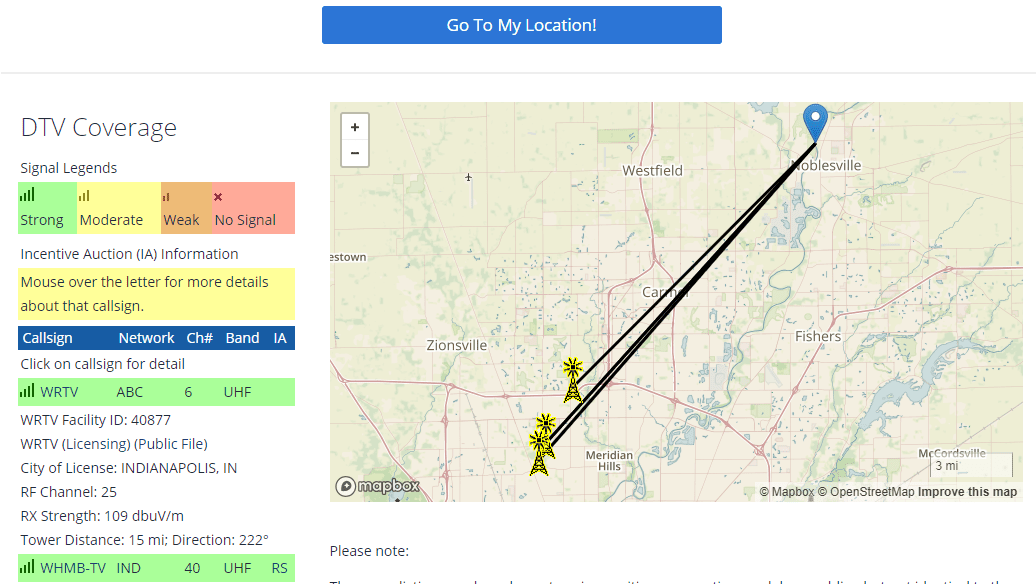
Každou položku stanice můžete rozšířit a zobrazit více statistik, jako je město nebo město, kde má licenci, jeho síla RX a nejdůležitější je vzdálenost od vašeho místa. V kombinaci se směrem vedení od vašeho místa k věži máte vše, co potřebujete k výběru správné antény OTA.
Typy antény vzduchem
Než si vyberete anténu pro vaši situaci, je důležité porozumět technologiím antén ultravysokofrekvenční (UHF) a velmi vysokofrekvenční (VHF).
- VHF: Zahrnuje frekvence od 54 do 216 MHz. Kanály se pohybují od 2 do 13.
- UHF: Jedná se o frekvence od 470 do 890 MHz. Kanály se pohybují od 14 do 51.
Antény jsou navrženy tak, aby přijímaly buď UHF, VHF, nebo obojí. Vnitřní antény se obvykle specializují na příjem rozsahu kanálů VHF. Výrobci antén však stále častěji vyrábějí antény schopné přijímat obojí.

Výběr vnitřní nebo venkovní antény
Nyní, když máte seznam kanálů, které vás zajímají, ať už jsou to UHF nebo VHF, vzdálenost těchto vysílacích věží od vašeho domova a jejich směr, jste připraveni začít nakupovat anténu OTA. Pomocí každého z těchto kritérií určete typ antény, kterou potřebujete.
- UHF nebo VHF: Zkontrolujte pásma svého kanálu. Pokud jsou všechny kanály VHF, pak víte, že si můžete koupit pouze anténu VHF. Pokud jsou kombinací VHF a UHF, budete se muset ujistit, že zakoupená anténa je schopna využívat více pásem.
- Vzdálenost věže: Podívejte se na mapu a určete vysílací věž, která je od vašeho domu nejvzdálenější. Anténa, kterou si koupíte, bude muset být dimenzována alespoň na tuto vzdálenost, nejlépe však o něco dále.
- Směr: Vaše nová anténa OTA bude muset ukazovat ve směru věží, které chcete přijímat. Pokud jsou všechny věže v jednom obecném směru, můžete identifikovat okno ve vašem domě obrácené v tomto směru, kam byste mohli umístit vnitřní anténu. Pokud jsou věže rozložené, možná budete muset zvolit venkovní anténu, buď namontovanou mimo okno, nebo na střeše.
Ať už používáte vnitřní nebo venkovní anténu, umístění je zásadní. To znamená, že pravděpodobně budete muset vést koaxiální kabel z umístění antény k televizoru. Ujistěte se tedy, že jste si koupili dostatek koaxiálního kabelu a znáte cestu, kde můžete vést kabel skrz váš dům.
Když jsou přenosové věže všude kolem
Co děláte, když jsou vysílací věže umístěny po celém domě v různých směrech? V tomto scénáři máte několik možností.
Všesměrové antény
Protože tento scénář je tak běžný, vytvořili výrobci antén OTA takzvané vícesměrné nebo vícesměrné antény. Společné ploché vnitřní antény jsou určeny k umístění na konferenční stolek a zahrnují technologii, která jim umožňuje přijímat televizní signály z mnoha směrů. Většina venkovních antén je také navržena pro příjem signálů z různých směrů a je dodávána se základnou, která vám umožní otočit anténu a podle potřeby ji otočit.

Jednosměrné antény
Pokud jsou vysílací věže rozmístěny po různých směrech kolem vašeho domova, nemáte smůlu. Abyste však mohli přijímat všechny kanály, které vás zajímají, budete muset investovat do trochu další technologie.
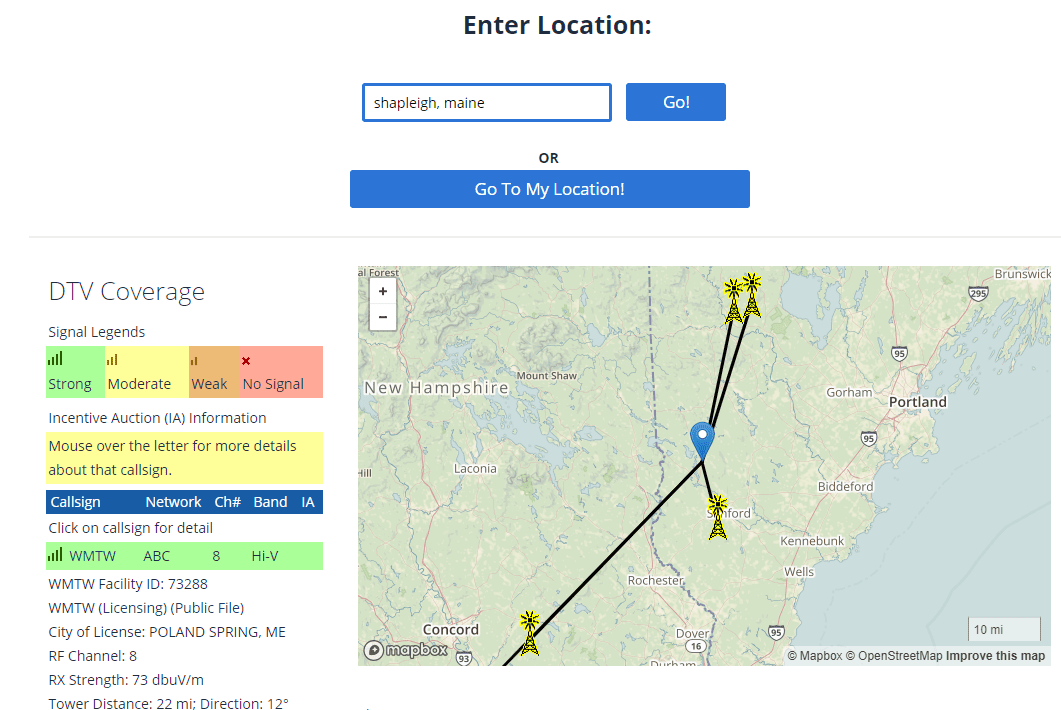
V tomto scénáři mohou být různé skupiny věží umístěny až o 180 stupňů od sebe. I pro tento scénář existuje řešení.
Umístění antén OTA
Budete si muset zakoupit 2 jednosměrné antény. Pokud jsou věže daleko, měli byste si také koupit venkovní antény.
- Namontujte jednu vícesměrnou anténu směřující k první skupině věží.
- Umístěte další vícesměrnou anténu směřující k druhé skupině věží.
- Zakupte si OTA kombinátor, který přijímá signály z obou antén a předává signál do vašeho televizoru.
OTA slučovač je relativně levný, ale umožňuje vám připojit koaxiální kabely ze dvou antén a předat je televizoru (prostřednictvím třetího koaxiálního kabelu), jako by všechny kanály pocházely z jedné antény.
Anténní rotory
Místo nákupu dvou antén se mnoho lidí snaží ušetřit peníze nákupem zařízení známého jako rotor antény. Jedná se o motorizovaná zařízení, která můžete nastavovat zevnitř domu. Pokud chcete sledovat kanál z vysílací věže v opačném směru, stačí otočit anténou, dokud nepřijde signál. Zní to jako skvělé řešení, ale je tu několik problémů.
- Úprava směru antény může být únavná a otravná.
- Než budete moci kanál sledovat, musíte počkat, dokud anténa nedokončí nastavování.
- Zařízení DVR nemohou nahrávat dva kanály z věží umístěných v různých směrech.
- Motorizovaná zařízení se pravděpodobněji porouchají, zejména v chladném nebo nepříznivém počasí.
Jak vidíte, hardware, který si vyberete, a to, jak jej umístíte kolem svého domova, začíná počáteční mapou FCC a uspořádáním přenosových věží ve vaší lokalitě.
5 aplikací pro analýzu místních přenosových věží
Pokud web FCC není dostatečně podrobný, existují pohodlné mobilní aplikace, které vám pomohou určit umístění a směr místních televizních vysílacích věží. Některé aplikace vám dokonce ukáží sílu těchto signálů. Mobilní aplikace může být velmi pohodlná, když jste venku a pokoušíte se umístit tyto antény.
TV Towers – Antenna TV Signal Finder
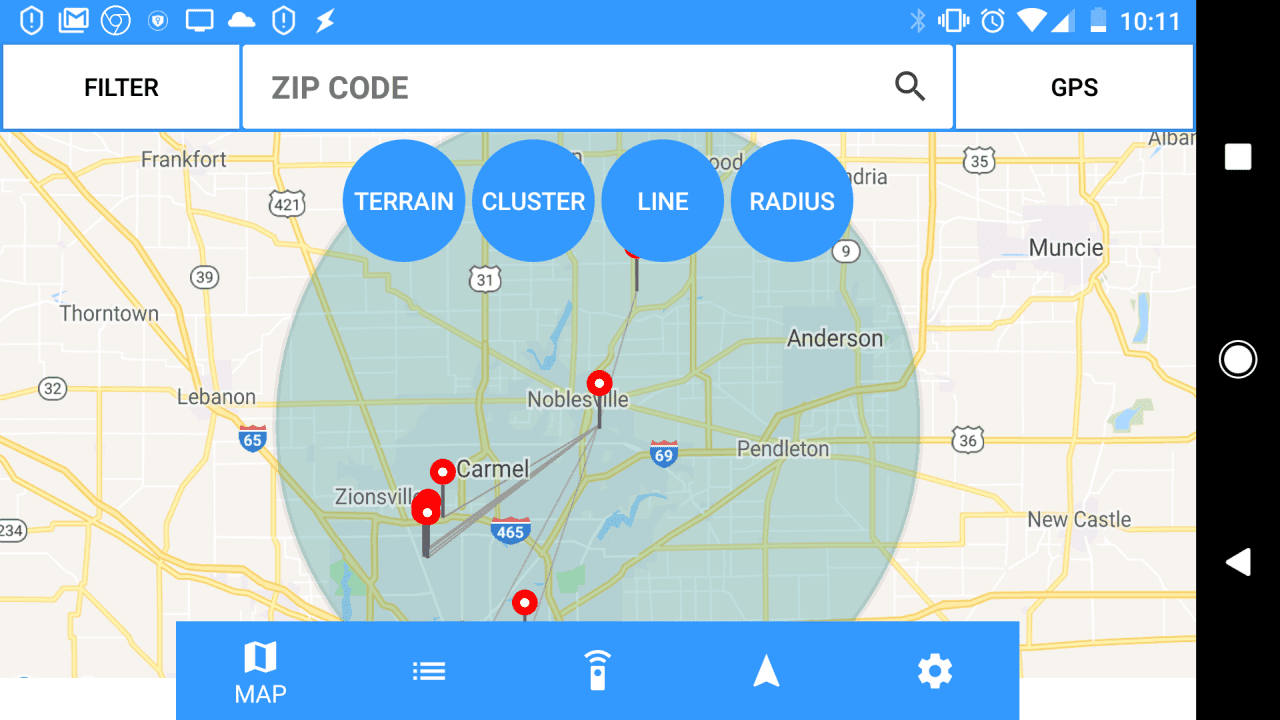
Toto je mapa založená aplikace, která vám ukáže všechny vaše místní televizní vysílací věže ve vaší místní oblasti. Jako střed mapy používá umístění vašeho mobilního telefonu, ale můžete vyhledávat libovolné místo pomocí PSČ. Mezi funkce aplikace patří:
- Přepněte mapu na terén a podívejte se na hory, které by mohly způsobit problémy
- Upravte vzdálenost poloměru pro vyhledávání věží
- Rozdělte shluky na jednotlivé přenosové věže
- Povolte GPS a vyhledejte věže, ať jste kdekoli
- Filtrujte věže podle PSČ, ID stanice nebo čísla stanice
- Na telefonech s IR Blasterem použijte aplikaci jako dálkový ovladač
- Podívejte se na směr a vzdálenost každé věže
Jedinou nevýhodou aplikace je, že každou chvíli zobrazuje reklamu. Stáhnout pro Android
NoCable – OTA Antanna & TV Guide
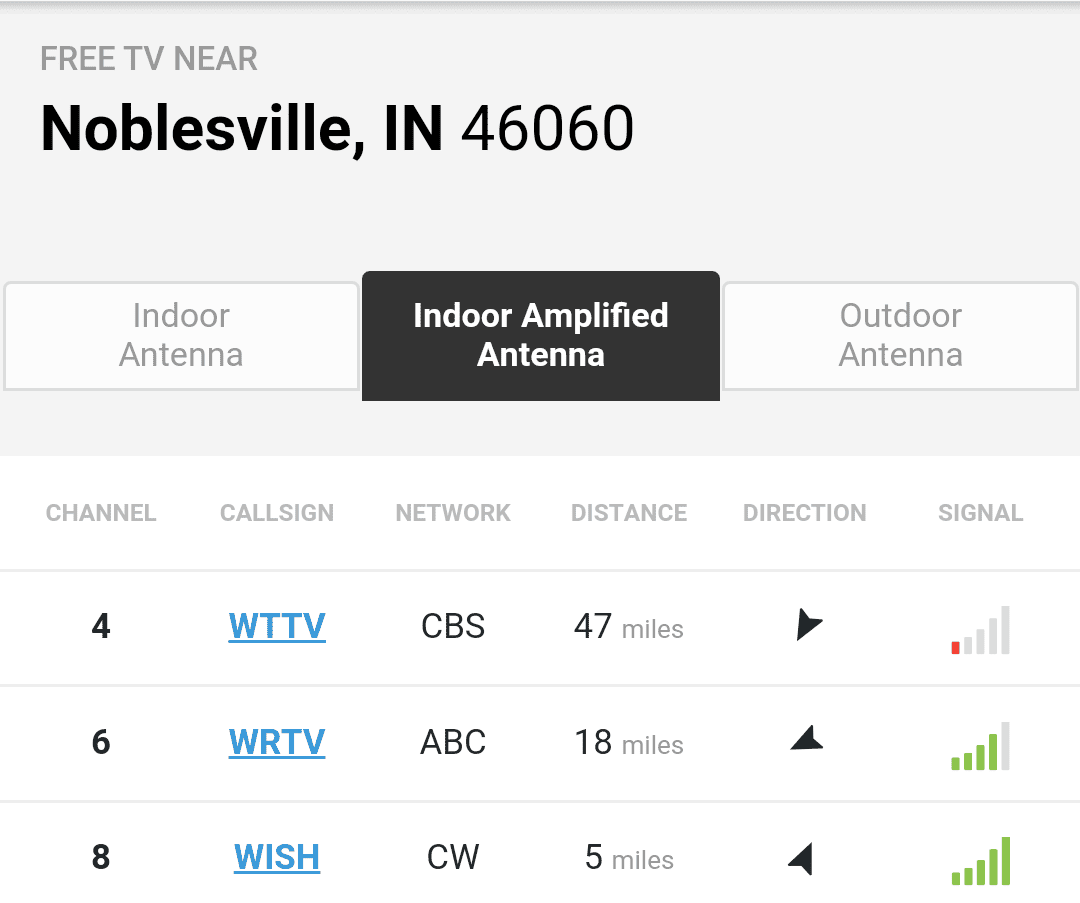
Aplikace NoCable má působivou směsici funkcí, díky nimž si snadno vyberete kanály, o kterých víte, že je můžete přijímat pomocí antény OTA. Na hlavní stránce je uveden seznam všech kanálů ve vaší oblasti, vzdálenost těchto vysílacích věží od vaší polohy, směr těchto věží a relativní síla signálu. Mezi funkce patří
- Síla signálu podle typu použité antény
- Podrobné pokyny k instalaci antény
- Výpisy TV průvodce pro kanály, které můžete přijímat
- Podrobná mapa zobrazující umístění vysílací věže
Pokud si stáhnete libovolnou aplikaci antény OTA, je třeba ji nainstalovat. Stáhnout pro Android Stáhnout NoCable pro iOS
Antény digitální televize
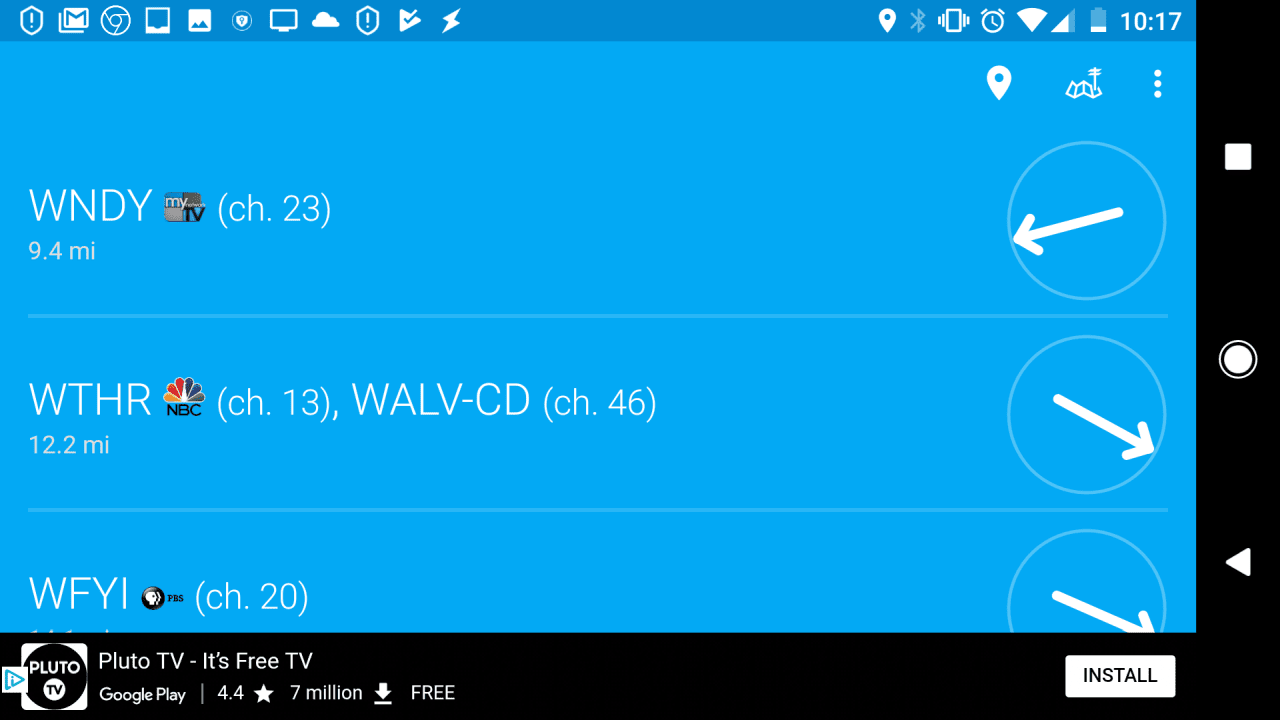
Tato aplikace je klamně jednoduchá. Při prvním spuštění aplikace se zobrazí seznam všech vysílacích věží vaší místní televizní stanice. Uvidíte volací značku, kanál a směr věže. Pokud kliknete na některou ze stanic, uvidíte větší šipku ukazující směr k věži. To je ideální pro umístění antény a její nasměrování správným směrem. Mezi další funkce patří:
- Mapa vaší oblasti zobrazující všechny televizní vysílací věže
- Integrovaný kompas
- Klepnutím na libovolnou věž zobrazíte podrobnosti kanálu a poloměr přenosu
- Přepnout na mapu terénu
Tato aplikace je ideální pro jemné doladění polohy antény pro ideální signál. Stáhnout pro Android Stáhnout Antény digitální televize pro iOS
Ukazatel antény HDTV bez sledování
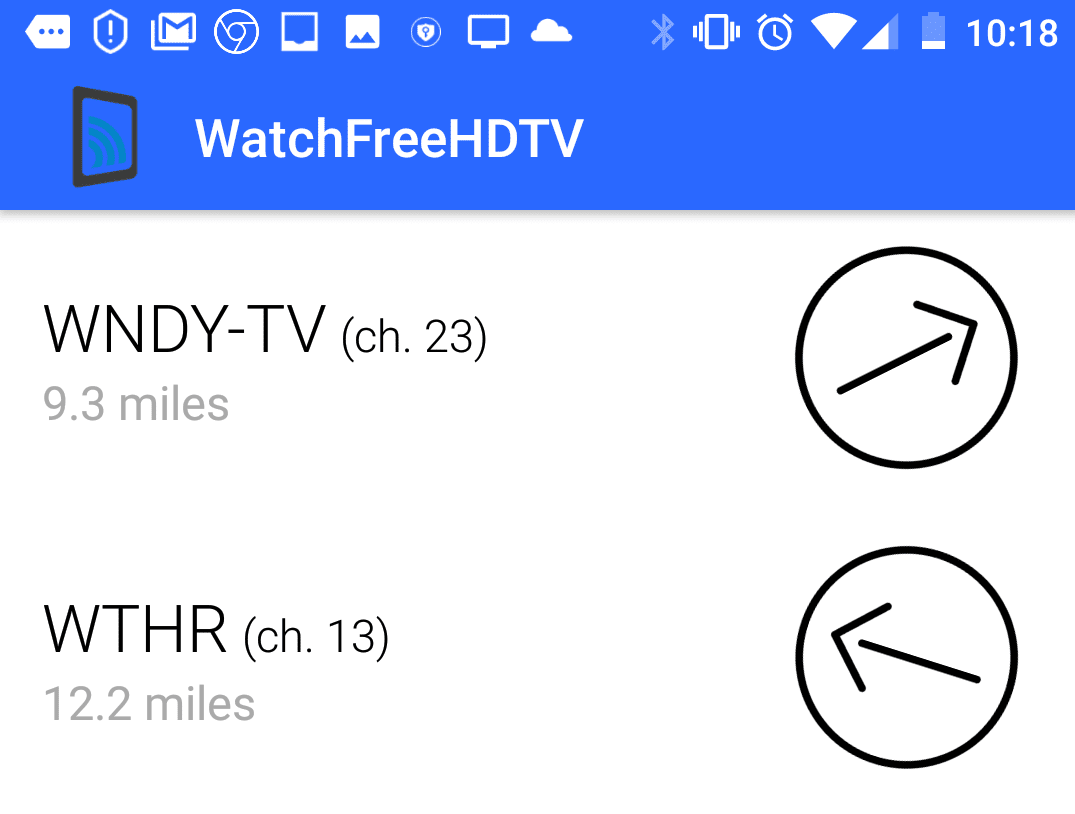
Tato aplikace je ze všech nejjednodušší, ale přesto velmi užitečná. Hlavní stránka při spuštění aplikace zobrazuje všechny místní stanice ve vaší oblasti spolu se vzdáleností a směrem k vysílací věži. Je snadné vybrat stanice, které chcete sledovat, a označit směr, kterým potřebujete nasměrovat anténu. Kliknutím na libovolnou stanici zobrazíte velkou šipku na displeji, která ukazuje správným směrem a nasměruje vaši anténu. Stáhnout pro Android Stáhnout Watchfree HDTV pro iOS
Ukazatel antény
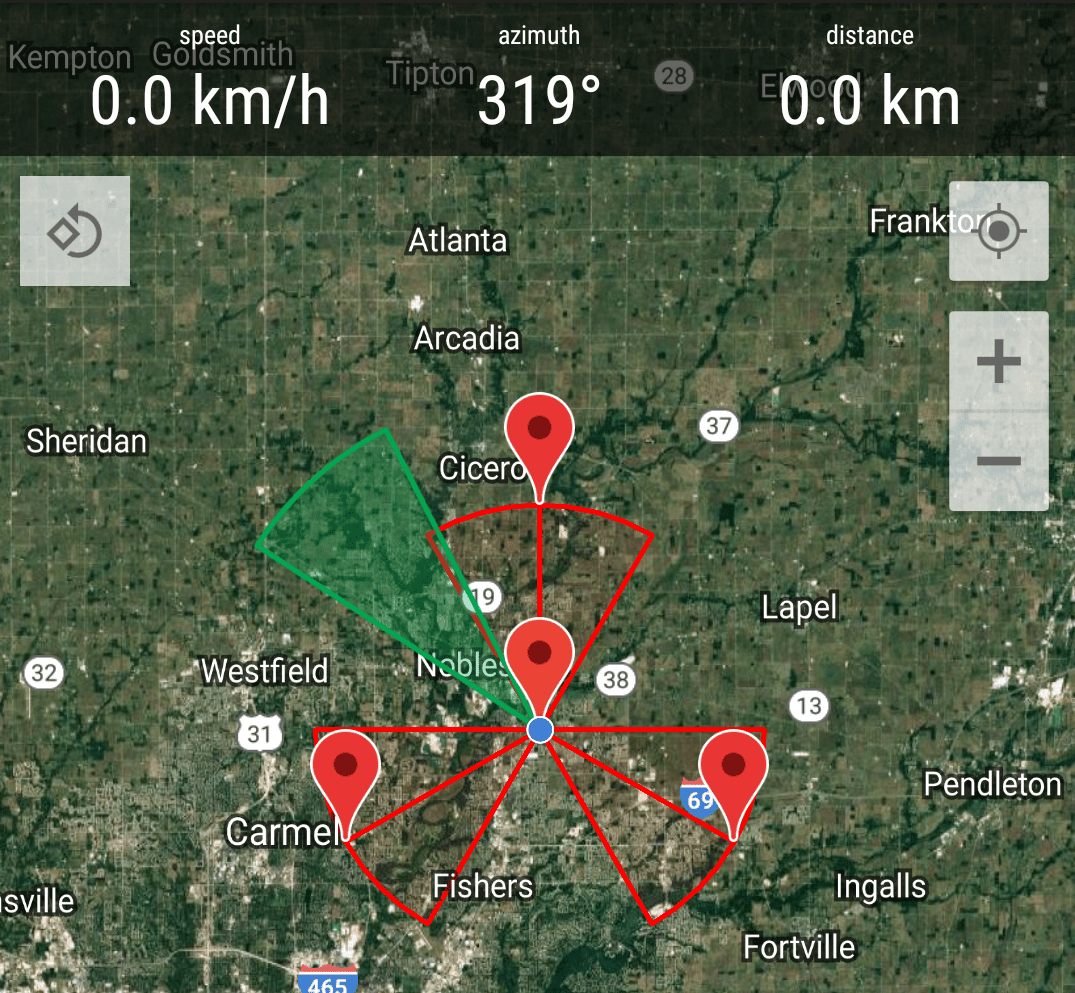
Aplikace Antenna Pointer nabízí působivě detailní mapu terénu s nejbližšími vysílacími věžemi. Také překrývá zelený kompas na mapě, abyste viděli, když míříte telefonem stejným směrem jako věž. K dispozici jsou také pokročilé možnosti nabídky včetně azimutu, zobrazení bodu k bodu a dokonce i sklonoměru, takže se můžete ujistit, že máte nastavenou úroveň antény nebo preferovaný sklon. Můžete také exportovat mapy vysílací věže. Stáhnout pro Android